Counter-Strike güncelleme hatalarını nasıl düzeltebilirim?
Bazı Counter-Strike oyuncuları, oyunu Steam üzerinden oynamayı seçtiklerinde “ Counter-Strike güncellenirken bir hata oluştu ” hata mesajının göründüğünü belirtmişlerdir. Oyun güncellenmiyor ve oyuncular Counter-Strike: Global Offensive'i başlatamıyor.
Bu hata mesajı tanıdık geliyor mu? Eğer öyleyse, aşağıdaki kararların bazıları çözebilir.
Düzeltme: Counter-Strike güncellenirken bir hata oluştu
1. Alternatif bir İndirme Bölgesi seçin
- İlk önce Steam'de alternatif bir indirme bölgesi seçmeyi deneyin. Bunu yapmak için, Steam'in sistem tepsisi simgesine sağ tıklayın ve Ayarlar'ı seçin.
- Ayarlar penceresinin solundaki İndirilenler'i tıklayın.
- Ardından, İndirme Bölgesi açılır menüsünde alternatif bir bölge seçin.
- Pencereyi kapatmak için OK düğmesine basın.
- İndirme bölgesini değiştirdikten sonra Steam'i yeniden başlatın.
2. Steam'in İndirme Önbelleğini Temizle
Steam, indirme sorunlarını veya başlamayan oyunları düzeltebilecek bir İndirme Önbelleğini Temizle seçeneğini içerir. Bu nedenle, bu seçenek “ Counter-Strike güncellenirken bir hata oluştu ” hatasını düzeltmek için kullanışlı olabilir. Kullanıcılar bu seçeneği aşağıdaki gibi seçebilirler.
- Steam'in sol istemci menüsünde Steam > Ayarlar'ı seçin.
- Ayarlar penceresinde İndirilenler'i seçin.
- İndirme Önbelleğini Temizle düğmesine basın.
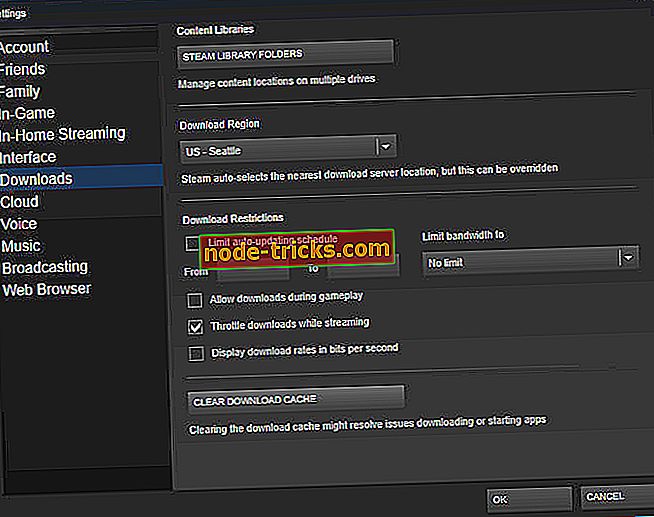
- Onaylamak için Tamam'ı tıklayın.
- Daha sonra Steam'e tekrar giriş yapın.
3. Steam'i Yönetici olarak çalıştırın
- Steam yöneticisi haklarının verilmesi, bazı oyuncuların Counter-Strike güncelleme hatasını düzeltti. Bunu yapmak için, yazılımın içindeki Steam.exe dosyasına sağ tıklayın ve Özellikler'i seçin.
- Doğrudan aşağıda gösterilen Uyumluluk sekmesini seçin.

- Bu programı yönetici olarak çalıştır onay kutusunu tıklayın.
- Uygula düğmesini seçin.
- Tamam seçeneğini seçin.
4. Windows Güvenlik Duvarı'nı kapatın
Bazı Steam kullanıcıları, Windows Defender Güvenlik Duvarı'nı kapatmanın “ Counter-Strike güncellenirken bir hata oluştu ” hatasını düzelttiklerini belirttiler. Bu nedenle, hata mesajı genellikle güvenlik duvarını Steam'i bloke eden kaynaklanmaktadır. Kullanıcılar Windows 10'daki güvenlik duvarını aşağıdaki gibi kapatabilirler.
- Cortana'yı açmak için görev çubuğundaki Arama yapmak için buraya yazın düğmesine tıklayın.
- Arama kutusuna 'güvenlik duvarı' yazın ve Windows Defender Güvenlik Duvarı'nı açmayı seçin.

- Doğrudan aşağıda gösterilen seçenekleri açmak için Windows Defender Güvenlik Duvarı'nı aç veya kapat'ı tıklatın.
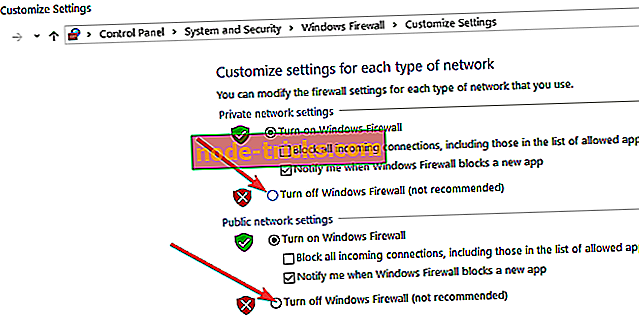
- Kapat Windows Defender Güvenlik Duvarı seçeneklerini seçin.
- Tamam düğmesine tıklayın.
5. Üçüncü Taraf Antivirüs Yazılımını Kapatın
“ Counter-Strike güncellenirken bir hata oluştu ” hatası, güvenlik duvarları içeren üçüncü taraf virüsten koruma yazılımı nedeniyle de olabilir. Steam kullanıcıları antivirüs yardımcı programlarını kaldırarak bu sorunu çözdüler.
En azından, bazı oyuncuların, yardımcı programların sistem tepsisi simgelerini sağ tıklayıp devre dışı bırakma veya kapatma ayarını seçerek virüsten koruma yazılımlarını devre dışı bırakmaları gerekebilir.
Bu yeterli değilse, Windows'u önyüklemeyi temizlemeyi deneyin. Bu, üçüncü taraf virüsten koruma yardımcı programlarını ve diğer yazılımları başlangıçtan kaldıracaktır. Windows önyüklemesini temizlemek için aşağıdaki yönergeleri izleyin.
- Windows tuşu + R kısayol tuşuyla Çalıştır'ı açın.
- Ardından Çalıştır'a 'msconfig' yazıp Tamam'ı tıklatarak Sistem Yapılandırma penceresini açın.

- Seçmeli başlangıç radyo düğmesini seçin.
- Başlangıç öğelerini yükle onay kutusunun işaretini kaldırın.
- Sistem hizmetlerini yükle ve Orijinal önyükleme yapılandırmasını kullan onay kutularını seçin.
- Doğrudan aşağıda gösterilen Hizmetler sekmesini tıklayın.

- Önce tüm Microsoft hizmetlerini gizle seçeneğini seçin.
- Ardından, tüm üçüncü taraf hizmetlerinin onay kutularının işaretini kaldırmak için Tümünü devre dışı bırak düğmesini tıklayın.
- Yeni ayarları onaylamak için Uygula seçeneğini seçin.
- Ardından pencereyi kapatmak için Tamam'ı tıklayın.
- Açılan iletişim kutusu penceresinde Yeniden Başlat düğmesine basın.

- Steam'i açın ve Counter-Strike'ı tekrar başlatın. Oyun güncellenir ve başlarsa, muhtemelen virüsten koruma yazılımından kurtulmanız gerekir.
6. Appcache Klasörünü Sil
Steam'in appcache klasörünü silmek, “ Counter-Strike güncellenirken bir hata oluştu ” hatası için onaylanmış başka bir çözümdür. Bunu yapmak için, açıksa Steam istemci yazılımını kapatın. Dosya Gezgini'ni açın. Muhtemelen şu Dosya Gezgini yoluna sahip olacak olan Steam klasörünü açın: C: Program FilesSteam veya C: Program Files (x86) Steam. Ardından appcache alt klasörünü seçin ve silmek için Sil düğmesine basın.
Bunlar, bazı Steam kullanıcıları için “ Counter-Strike güncellenirken bir hata oluştu ” sorununu çözen kararların bir kısmı. Diğer çözünürlüklerde, kullanıcılar bir destek bileti göndermek için bir Steam Destek hesabı oluşturabilirler.
KONTROL EDİLECEK İLGİLİ MAKALELER:
- Fix: Counter-Strike: Windows 10'da Global Ofansif Sorunları
- Düzeltme: Counter-Strike FPS oranı Windows 10'da düştü
- Counter Strike 'kullanılabilir belleği 15 MB'tan az' hatasını düzelt

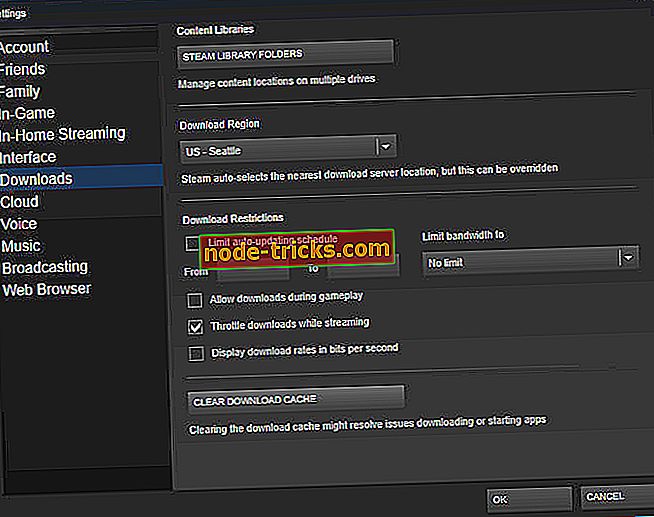
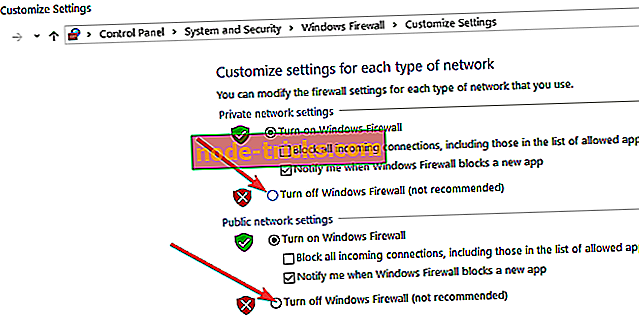


![Windows 10'da Bozuk Kullanıcı Profili [6 FIXES THAT REALLY WORK]](https://node-tricks.com/img/fix/784/corrupt-user-profile-windows-10.jpg)

![Windows 10 Güncelleme Hatası 0x800703f1 [Düzeltme]](https://node-tricks.com/img/windows/186/windows-10-update-error-0x800703f1.jpg)


